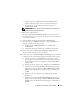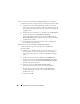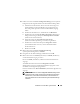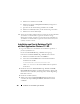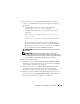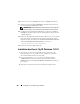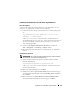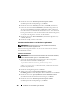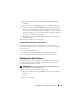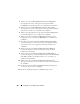Owner's Manual
184 Installation von Oracle RAC 11g R1 mit OCFS
a
Klicken Sie im Fehlerfenster auf
OK
.
b
Klicken Sie im Fenster
Configuration Assistant
(Konfigurations-
assistent) auf
Weiter
.
c
Ignorieren Sie die Warnmeldung und klicken Sie auf
OK
.
d
Klicken Sie auf
Exit
(Beenden), um die OUI-Sitzung zu beenden.
e
Klicken Sie im Fenster
Exit
auf
Ja
.
17
Wenn Sie Oracle über ASM installieren, machen Sie mit dem Abschnitt
„Installation von Oracle
®
RAC 11g R1 mit Automatic Storage
Management (ASM)“ auf Seite 195 weiter. Fahren Sie andernfalls mit
„Installation von Oracle
®
RAC 11g R1 mit Oracle Cluster File System
(OCFS)“ auf Seite 179 fort.
Installation von Oracle Database 11g R1
mit Real Application Clusters 11.1.0.6
1
Legen Sie auf Knoten 1 das Medium
Oracle Database 11g Release 1
for Microsoft Windows
ein.
Das Fenster
Oracle Database 11
g
- Autorun
wird angezeigt.
Falls das Fenster
Oracle Database 11
g
- Autorun
nicht erscheint:
a
Klicken Sie auf
Start
und wählen Sie
Ausführen
.
b
Geben Sie im Feld
Ausführen
den nachstehenden Befehl ein
und klicken Sie auf
OK:
%CD-Laufwerk%:\autorun\autorun.exe
wobei
%CD-Laufwerk%
der Laufwerkbuchstabe des optischen
Laufwerks ist.
2
Klicken Sie im Fenster
Oracle Database 11
g
- Autorun
auf
Install/
Deinstall Products
(Produkte installieren/deinstallieren). Damit wird
der Oracle Universal Installer (OUI) aufgerufen, und der
Begrüßungs-
bildschirm erscheint.
3
Klicken Sie auf
Next
(Weiter).
4
Wählen Sie im Fenster
Select Installation Type
(Installationstyp
auswählen) die Option
Enterprise Edition
, und klicken Sie dann
auf
Weiter
.